الإعلانات
في مرحلة ما ، اختارت Microsoft عادة مزعجة تتمثل في تثبيت أشياء على الكمبيوتر لا يريدها المستخدمون. في البداية كانت أشياء بسيطة مثل التطبيقات في مجلد الملحقات ، ولكن في مرحلة ما تصاعد إلى تثبيت أنظمة تشغيل كاملة كيفية منع ترقية Windows 10 ، كل ما نعرفهتريد Microsoft حقًا الترقية إلى Windows 10 مجانًا قبل 29 يوليو. Windows 10 هو بقرة نقدية ويسهل دعمه. نعرض لك كيفية تجنب أو التراجع عن الترقية العرضية ... قراءة المزيد (أي Windows 10).
حسنًا ، اليوم ، سنعيدها قليلاً ونتحدث عن Groove Music ، أحد التطبيقات الأخرى التي ظهرت على نظام التشغيل Windows 10. إنها في الواقع مشغل موسيقى لائق جدا نظرة رائعة على تاريخ مشغلات الموسيقى قراءة المزيد ، ولكن إذا كنت تريد التخلص منه ، فإليك الطريقة.
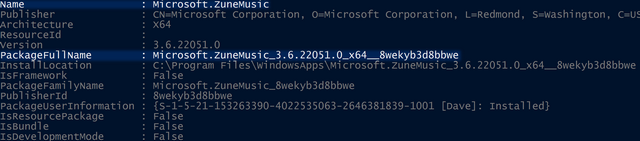
قبل أن تبدأ ، تأكد من أن موسيقى Groove لا تعمل.
- إطلاق باورشيل 15 مهمة متقدمة يمكن لـ PowerShell التعامل معها في Windows 10يشبه PowerShell موجه الأوامر ، ولكنه أفضل. إنها أداة إدارة نظام قوية. لقد قمنا بتجميع 15 مهمة ، بعضها بسيط وبعضها معقد ، والتي تستفيد من سحر PowerShell. قراءة المزيد مع المسؤول عن طريق كتابة "Powershell" في بحث Windows ، والنقر عليه بزر الماوس الأيمن ، وتحديد تشغيل كمسؤول.
- نوع احصل على AppxPackage –AllUsers و اضغط أدخل.
- مرر لأسفل إلى ما يلي: الاسم: Microsoft. ZuneMusic
- حدد النص تحت القسم اسم الحزمة (يجب أن يكون شيء مثل مايكروسوفت. ZuneMusic_3.6.22051.0_x64__8wekyb3d8bbwe)، و اضغط CTRL-C لنسخه.
- أدخل الآن ما يلي: remove-AppxPackage PackageFullName (استبدل PackageFullName بالنص الذي تنسخه في الخطوة الأخيرة).
- صحافة أدخل لتنفيذ الأمر وإزالة موسيقى Groove.
هذا كل شيء ، إذا اتبعت الخطوات المذكورة أعلاه ، فستتمكن من التخلص من موسيقى Groove بسرعة وسهولة!
هل لديك أي تطبيقات Microsoft افتراضية تريد التخلص منها؟ اسمحوا لنا أن نعرف في التعليقات!
حقوق الصورة: متجهات السوق عبر ShutterStock
Dave LeClair يحب الألعاب على وحدة التحكم ، والكمبيوتر الشخصي ، والمحمول ، والمحمول باليد ، وأي جهاز إلكتروني قادر على لعبها! يدير قسم الصفقات ، ويكتب المقالات ، ويعمل الكثير من وراء الكواليس في MakeUseOf.


